在这个项目中,我将向您展示如何使用Android手机构建Arduino和Bluetooth受控机器人手臂。该机器人臂可以以手动模式操作,或者可以是可编程的,以全自动模式操作。
您已经看到了来自电子集线器的一个机器人手臂项目,我们从废料中完成了所有内容(电机和Arduino除外)伟德亚洲会玩假吗。我们对该项目的伙计们获得了非常好的回应,并根据我们决定做出更好的版本2.0,如果我必须说的话。
在阅读之前,尝试此操作简单的机器人手臂使用arduino。
这款DIY Arduino&Bluetooth机器人手臂项目是在蓝牙通信上使用Android手机进行操作。我们已经为Android手机开发了一个应用程序,您可以使用它来控制机器人手动手动操作或编程以进行全自动操作。我会在后面的部分解释它们。

Arduino&Bluetooth受控机器人手臂电路图
让我们从Arduino&Bluetooth受控机器人ARM项目开始。以下图像显示了所有必要连接的电路图。
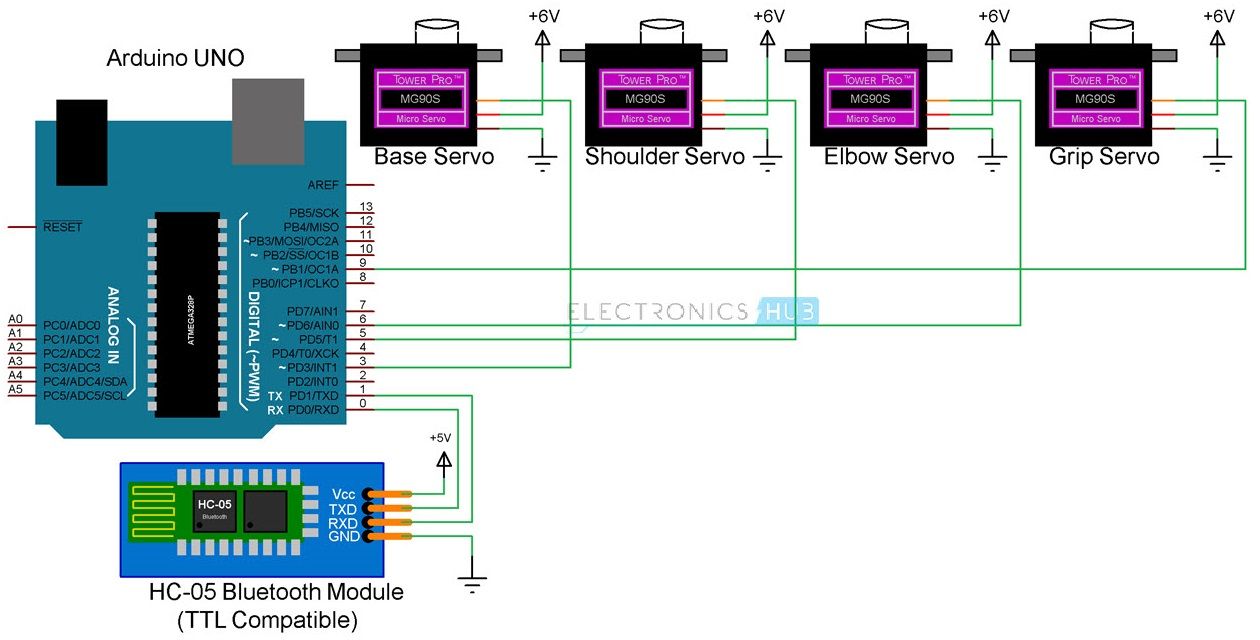
电路图似乎非常简单,但机器人手臂的建设部分有点复杂。
机器人手臂项目所需的组件
- arduino uno [在这里买]
- 4 x Tower Pro Mg90s金属齿轮伺服电机
- HC-05蓝牙模块
- 3D打印的机器人臂零件与必要的螺钉,螺母和螺栓
- Arduino和4个伺服电机的适当电源
- 连接电线
- Android手机安装了自定义应用程序
组件描述
Arduino Uno和蓝牙模块在组件列表中非常直接,但有趣的组件是金属齿轮伺服和3D印刷机器人臂零件。
金属齿轮伺服mg90s
在机器人臂构造中使用的伺服电池是TowerPro MG90S金属齿轮微伺服伺服伺服。我们选择了这种特殊的伺服,因为常规塑料齿轮伺服不稳定,并且速度扭矩较小。

在6.6V电源下,该金属齿轮伺服提供了2.2kg / cm的失速扭矩(其比常规SG90伺服电量大大)。
3D印刷机器人手臂
任何机器人手臂项目的重要特征之一就是美学。因此,我们决定为机器人臂进行3D印刷部件。Daghizmo设计了一个名为Eezybotarm的3D机器人手臂,并在Wistiverse网站上传了文件。
对于机器人手臂的3D模型文件,请访问此关联。
基于那些3D模型文件,我们使用本地3D打印机插座使零件进行了零件。质量非常好,尺寸也非常接近真实物体(不准确)。
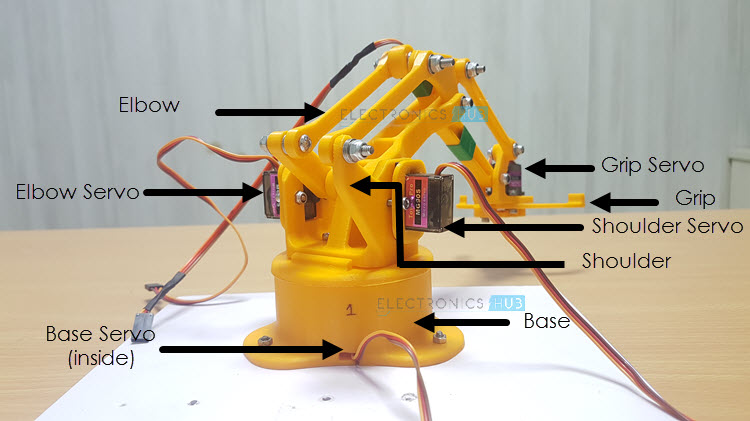
如果您观察到上述图像,我已将机器人臂的部分指定为基座,肩部,弯头和握把。随后,伺服电机也被命名为基础伺服,肩部伺服,弯头伺服和抓握伺服。
电路设计
如前所述,电路的设计非常简单。4伺服电动机的控制信号连接到Arduino UNO的4 PWM引脚,如下:基础伺服引脚3,肩部伺服引脚5,肘部伺服引脚6和Arduino的抓握伺服引脚9。
所有伺服电机都是在提供6V电源的情况下给出6V电源,而Arduino UNO提供9V电源。HC-05蓝牙模块的Tx和Rx连接到Arduino的Rx0和Tx0引脚I.引脚0和1。
笔记:编程Arduino时请勿连接蓝牙模块。
组装3D印刷机器人臂零件
如果我解释了机器人臂的3D部分的逐步装配过程,那将是一个非常冗长和乏味的读取。因此,我会发布完成机器人的一些照片,并将为如何组装机器人手臂进行单独的视频。与此同时,看看这些图像。
Arduino和Bluetooth控制机器人手臂的Android应用程序
我们已经决定进一步迈出一步,而不是使用电位计或通过计算机进行串行通信,而是为Android手机设计简单的应用程序,以控制机器人手臂。
以下图像显示了运行Android版本6.0的智能手机中的应用程序布局。但是该应用程序是为Android版本8.0测试的,并且正在正常工作。
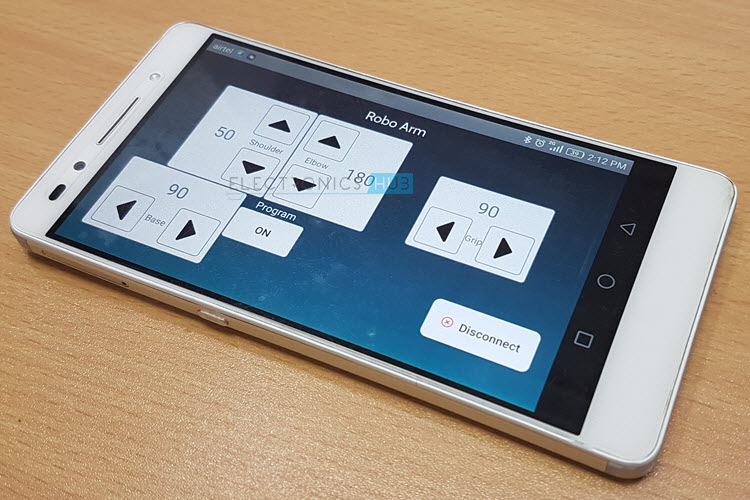
有四对箭头控制键每对,用于肩部,弯头,基础和抓握伺服。有一个程序按钮,使用它,可以启用程序模式。更多关于该项目的工作。
笔记:
- 此应用程序使用Android手机的蓝牙功能。此应用程序在Google Play商店中不可用,因为它仍在进行测试。
- 截至目前,我们还没有为iOS开发一个应用程序。
Arduino&Bluetooth受控机器人手臂的工作
简单,3D印刷,基于Android手机,Arduino和Bluetooth受控机器人手臂在该项目中设计和开发。我们现在将看到这个机器人手臂的操作和工作。
在Android手机中安装应用程序,并提供必要的权限以访问设备的蓝牙。如果蓝牙模块(HC-05)不与移动设备配对,请使用手机的蓝牙设置对。
设备配对后,打开应用程序,它将自动列出配对的蓝牙设备。选择正确的蓝牙模块,如果一切顺利,您将进入主控制面板。
在这里,您可以看到机器人臂的四个伺服电机的控制I.。基础,肩膀,弯头和握把。使用相应伺服电机的箭头键并控制机器人臂。这部分工作是机器人手臂的手动操作,必须手动调整每个运动。
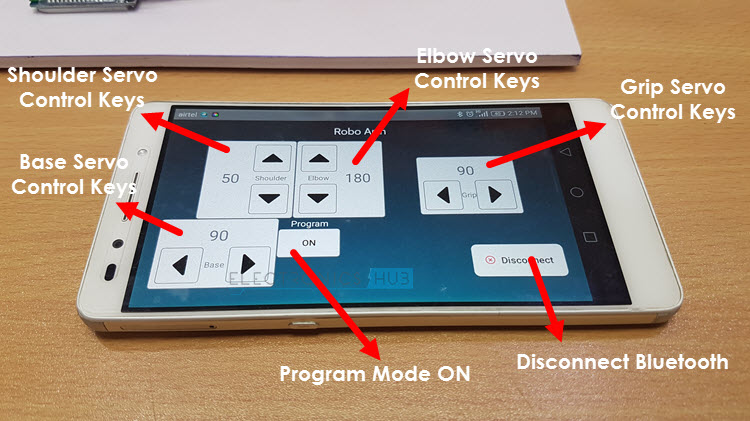
接下来是有趣的部分。您可以在中心中看到一个名为“程序”的按钮。在操作的任何时间,如果按此按钮,机器人臂将重置(移动到默认位置),并激活编程模式。
在此模式下,您可以编程机器人手臂以自动时尚执行一系列任务。例如,如果您想从一个地方挑选小对象并将其放在另一个地方,则无需一直手动调整值。
所有您需要做的就是进入编程模式并教导机器人手臂遵循一系列步骤来实现任务。一旦您编写机器人臂,您可以运行该程序,并且它将循环在停止之前循环这些步骤。
您还可以随时暂停自动操作并从同一点恢复。此外,如果您希望从编程模式下出来并手动操作机器人手臂,可以简单“关闭”编程模式。
这里难以清楚地解释机器人手臂(在手动和自动模式下)的操作。所以,我会为一个视频制作一个视频。
Arduino&Bluetooth受控机器人手臂项目的亮点
- 可以使用具有蓝牙的任何基于Android的智能手机来控制此机器人手臂。
- 用于Android手机的专用应用控制机器人手臂。
- 有两种操作模式:手动模式和自动模式。
- 对于常规或手动操作,您可以通过操纵机器人臂的单独伺服电机的值来控制机器人臂。
- 启用编程模式时,可以为机器人臂进行全自动操作。
- 机器人臂包含四个用于该结构的金属齿轮伺服和3D印刷部件。






24回复
这个项目经过测试?
是的。完美的工作。我们将很快上传视频。
代码在哪里?你能告诉他们吗?
请。
我们不能为此项目使用微控制器吗?
应用程序的名称是什么?
在这里使用哪个anroid应用程序可以告诉我????
代码编程Arduino和蓝牙控制可编程机器人手臂
你能在这里分享APK的代码吗?
非常感谢 !!
很有趣。您能分享PCB(PCB曲目)的其他层吗?
你能共享3D印刷手臂的尺寸吗?
成本
你在这个程序上使用电影计算了吗?
Hallo Ravi,
如何制作这样的应用程序。你可以从一开始就划分应用程序,直到它可以使用
价格是多少?
这个项目的总成本?
嘿,可以请分享您的代码和您使用的应用程序吗?谢谢,我真的很欣赏
这个项目的总费用是多少?我需要这个。我如何从Banglades获得项目。
请你发送代码!!!!!!
你的项目也很好,即使我想试试这个谢谢
你好
你能告诉我Android应用程序的确切名称吗?
我需要应用程序的名称或开发一个方式
我可以知道有3D打印的机器人的尺寸。你可以给我一个app的名字。当我们使用raspberry-pi而不是arduino时,会有任何差异。兄弟我没有任何网站,这与我的项目有关,类似于这个。
关于ARM,您可以在以下链接中找到3D模型的所有详细信息:
https://www.thingiverse.com/thing:1015238
来到应用程序,它是一个自定义的应用程序,特定于此项目。它略有越野车,所以我们还没有公开(然而)。
你可以给我这个名字。这很紧急
我在哪里可以获得PCB?你可以命名你使用过的PCB吗?